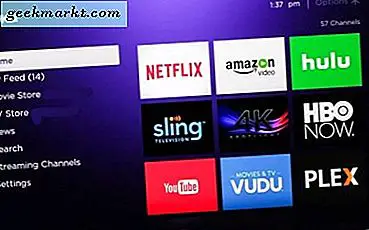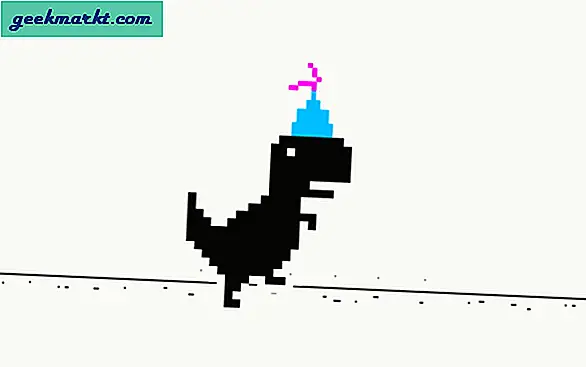jeg har en Google Home Mini i mit soveværelse, og jeg spekulerede på, om jeg kunne automatisere opgaver med det. Sikker på, at jeg kan bruge Rutine funktion i Google Home, til en simpel automatisering, men for et større billede, er IFTTT en bedre løsning.
IFTTT (forkortelse af If This Then That) er en webbaseret tjeneste, der giver dig mulighed for at oprette en betinget kæde af udsagn. Med enkle ord, overvej IFTTT som en messenger mellem to enheder / tjenester. For eksempel kan du konfigurere IFTTT med dit Google Home, så når du siger 'Okay Google, skal du tænde for tv'; IFTTT kan tænde dit Smart TV. Eller du kan bruge quirky IFTTT-applets (tidligere kaldet IFTTT-opskrifter) som at blinke et smart lys hver gang nogen kan lide din tweet.
Før vi kommer i gang
For at forbinde din Google Assistant med IFTTT-kontoen skal du blot gå til IFTTT-webstedet og logge ind eller oprette en ny konto. Når du er inde, skal du trykke på gearikon øverst til højre og vælg Tjenester. Søge efter Assistent og knyt det til din Google Assistents konto. Nu kan du installere en applet og køre den ligesom enhver indfødt kommando på dit Google Home.
Mens du altid kan oprette dine egne IFTTT-applets, som at kontrollere Kodi med dit Google Home, eller lade dine børn vide, hvor er du ved at udsende din placering over Google Home. I denne artikel vil vi se på nogle enkle og færdige IFTTT-applets, som du kan installere med et enkelt klik. Lad os se dem.
Bedste IFTTT Google Home Opskrifter
1. Juleliste
Jeg har nevøer, der er begyndt at lave en liste med julegave og minder mig om hver eneste vare. Applet opretter et nyt regneark i dit Google Drev, og hver gang du beder Google om at gemme et element, tilføjer det elementet som en ny række. Dette bliver sjovere, når børnene selv beder Google om at “Hej Google, send listen over varer til julemanden ”.
Du kan installere denne applet og ændre sætningerne, som du vil. Det forbinder din IFTTT-konto med Drive, og du bliver nødt til at give adgang ved at indtaste legitimationsoplysningerne en gang.
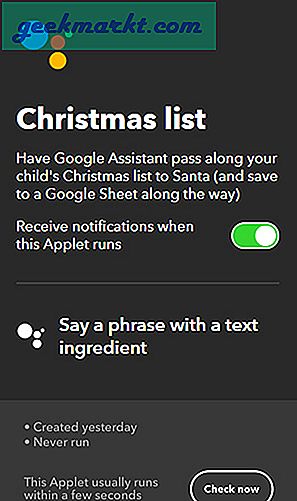
Installere Juleliste
2. Tweet dette
Denne applet giver dig mulighed for at tweet med bare en stemmekommando. Bare sig, 'Okay Google, tweet dette -'Efterfulgt af hvad du har i tankerne. Det uploades derefter til din Twitter-tidslinje med det samme, ja næsten. Hvis du ønsker at have en hård debat på twitter, så vil jeg foreslå, at du holder fast med tommelfingrene og bruger denne applet til at sende brusebadstanker i stedet.
Det ville kræve, at du opretter forbindelse til din Twitter-konto for at godkende forbindelsen, og det vil bede dig om at indtaste legitimationsoplysningerne, mens du installerer appleten.
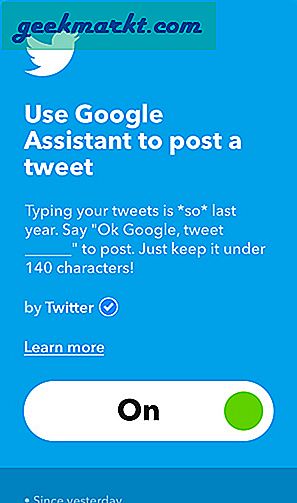
Installer tweet dette
3. Udfør ordre 66
Jeg elsker star wars, og denne applet er en sjov måde at introducere min kat til Darth Vader. Bare sige, Hej Google, udfør ordre 66 og den efterfølges af den ikoniske Darth Vader-temasang på mit Google Home. Du kan redigere denne applet eller oprette helt nye applets. Jeg bruger en tromle, når jeg har brug for at annoncere noget derhjemme, det er altid sjovt.
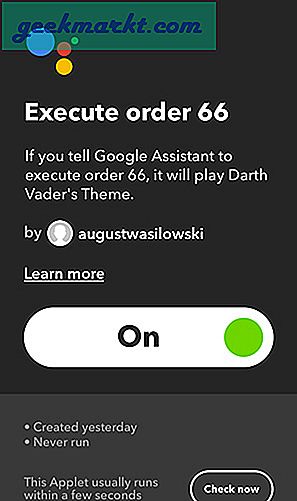
Installer udfør ordre 66
4. Send Slack med stemmen
Hvis du er en Slap strømbruger ligesom mig, så er denne til dig. Med denne applet kan jeg bare bede Google om at sende en slap besked på vegne af mig ved kun at bruge min stemme. Hvis jeg f.eks. Er forsinket til mødet, kan jeg sige "Hej Google, fortæl Slack, at jeg kommer for sent til det månedlige møde. Desværre kan den ikke sende en direkte besked.
Læs:3 måder at planlægge slap beskeder som en chef
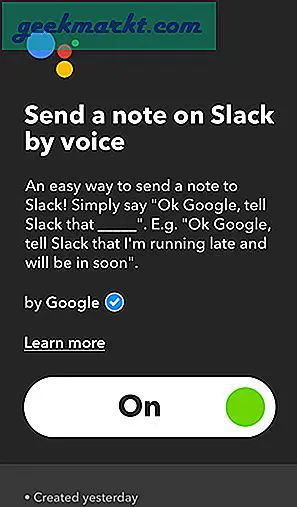
Installer send slack med stemmen
5. Tilføj Google Kontakter
Hvis du ikke kan lide at tilføje kontakter på din telefon, kan du prøve denne IFTTT-applet. Installer bare denne applet og spørg tilfældigt google 'Hej Google, gem John i mine kontakter. Nummeret er 432555 2398 ′. Dette gemmer navnet og nummeret i dine Google-kontakter.
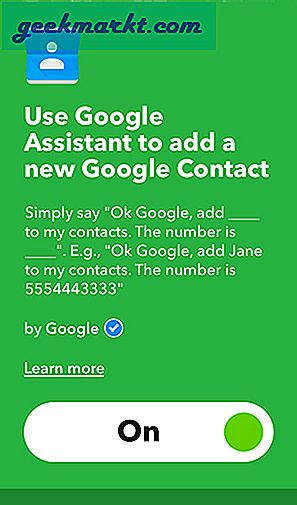
Installer Føj til Google Kontakter
6. Tænd tv
Hvis du har en harmonienhed, kan du bruge den til at tænde dit tv med en stemmekommando. For eksempel, 'Hej Google, tænd for soveværelset'. Du skal bare logge ind og forbinde din Logitech-konto med appleten og køre den ved at bede Google hjem om at tænde tv'et. Det kan også bruges til at slukke for det, du bliver nødt til at installere en anden applet til den.
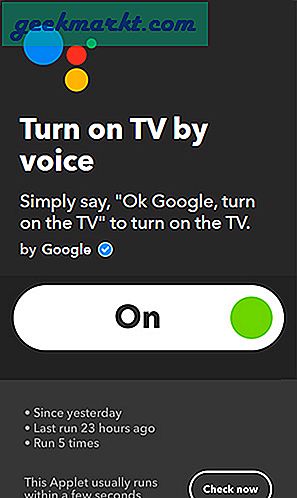
Installer Slå TV til og SLUK TV
7. OK Google, BedTime
Denne applet fungerer med Philips Hue-lys og du kan udføre masser af handlinger med IFTTT. For eksempel, 'Okay Google, tænd for lyset i soveværelset ' for at slukke for Hue-lysene ellerHej Google, god morgen'For at tænde det igen.
For at konfigurere det skal du oprette forbindelse til en Philips-konto under installationen, og når du er færdig, kan du bare spørge Google 'OK Google, sengetid', og det vil køre appleten og slukke for lysene. Der er masser af andre applets tilgængelige på IFTTT-galleriet, du kan besøge webstedet for at tjekke dem ud.

Installer sengetid
8. Google Home Music
Denne er en simpel applet til folk, der bruger Google Play Musik. Efter installation af denne applet skal jeg bare sige “ OK Google, musik”Og det åbner standardmusikafspilleren fra min telefon og begynder at afspille sangen, og den kan også kaste lyden til den smarte højttaler og nyde den højere musik på mit hjem.
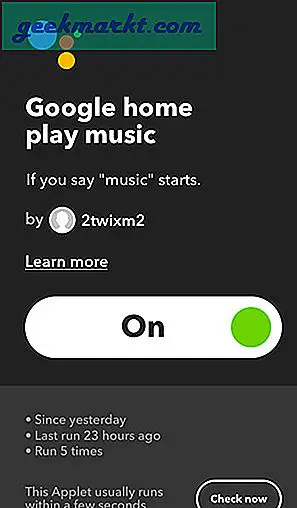
Installere Google Home Music
9. Føj en begivenhed til Google Kalender
Det er blevet nemmere at tilføje begivenheder til din Google Kalender. Installer denne applet og tilslut din Google-konto med den, du kan derefter spørge Google 'Hej Google, opret en begivenhed ' efterfulgt af titlen på begivenheden, opretter den automatisk en begivenhed efter først at have bekræftet dato og klokkeslæt.
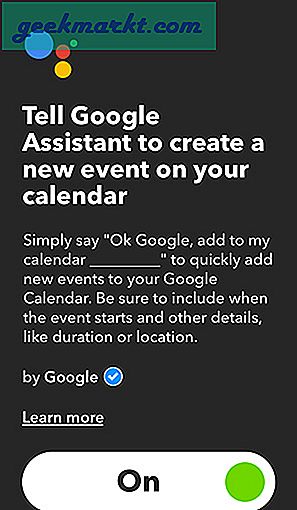
Installer Tilføj begivenhed til Google Kalender-applet her
10. Få rutevejledning
Bed Google om rutevejledning til et sted, f.eks.Hej Google, send retning til rådhuset til min telefon‘Og det åbner Maps på din telefon med retningen fra din aktuelle placering. Selvom det på grund af iOS-begrænsninger kun fungerer på Android-telefoner.
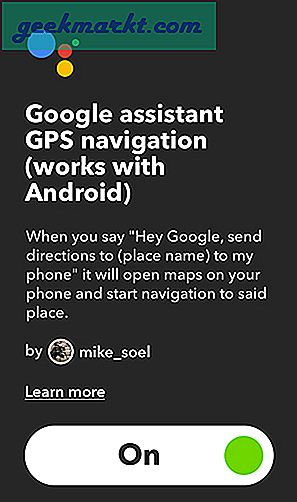
Installere Få vejledninger
11. Undersøgelsestilstand
Undersøgelsestilstand aktiverer lydløs tilstand på din telefon, så du kan fokusere på vigtigere ting. For at aktivere studietilstanden skal du installere appleten og bede Google Home ' Ok Google, undersøgelsestilstand', Det gør din telefon lydløs. Jeg kan tilføje yderligere sætninger 'Aktiver ikke forstyrr-tilstand' og 'læg telefonen væk' for at gøre det mere naturligt.
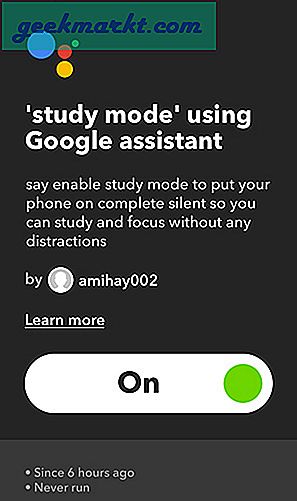
Installere Undersøgelsestilstand
12. Opret en påmindelse på iPhone
Denne applet giver dig mulighed for at indstille påmindelser på din iPhone med Google Home. For at komme i gang skal du installere IFTTT-appen på din iPhone. Efter at have installeret appen på din iPhone og logget ind, vil den bede om adgang til Påmindelser-appen, sørg for at give det. Efter installation af applet og tildeling af tilladelser, spørg Google ' OK Google, indstil en påmindelse om at købe dagligvarer ', ville det indstille en påmindelse og bede om alarmdatoen.
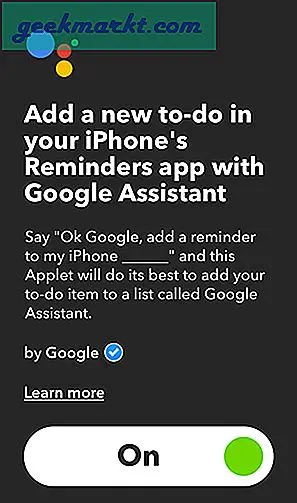
Installer påmindelsesapplet.
13. Opret en stemmebesked på Evernote
Du kan bruge denne applet til at tilføje noter til Evernote med en stemmekommando. Denne applet kræver adgang til din Evernote-konto for at fungere, og efter at have givet den adgang, kan jeg bruge mit Google Home og indtaste alle tanker om brusebad uden at nå ud til min telefon. For eksempel, Hej Google, lav et notat om fundraiser-møde næste mandag.
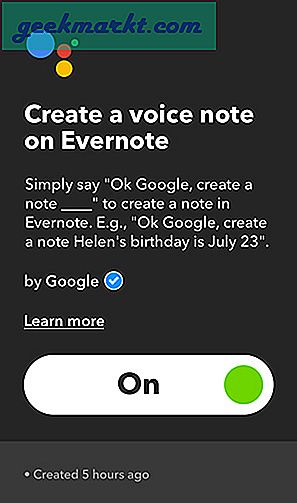
Installer stemmebesked på Evernote
14. Skriv noter på Google Spreadsheet
Dette er den ændrede version af julelisten, som vi nævnte ovenfor. Du kan bruge eksisterende API og tjenester på kreative måder og oprette dine egne IFTTT-opskrifter. Denne applet forbinder for eksempel med dine Google Sheets og tilføjer en ny række hver gang du påberåber applet via Google Home. Du kan bruge denne applet på en række måder, for eksempel 'Hej Google, tilføj et håndklæde til min indkøbsliste.
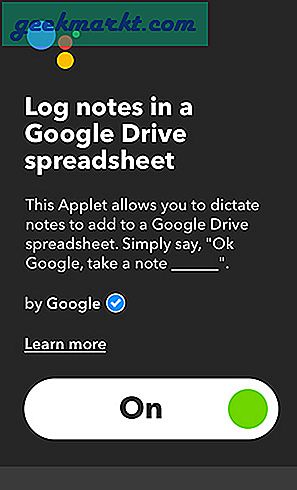
Installere Noter om Google Sheets
15. Bloker næste time i Google Kalender
Denne applet er for folk, der bruger Google Kalender til at foretage aftaler. Nogle gange kan din kalender være fuld, og du har bare brug for en time eller to bare for dig selv. Når du har konfigureret det, skal du bare sige, 'Hej Google, bloker næste time'. Dette vil udfylde den næste time med en optagelse, og ingen andre begivenheder vil blive allokeret til den time.
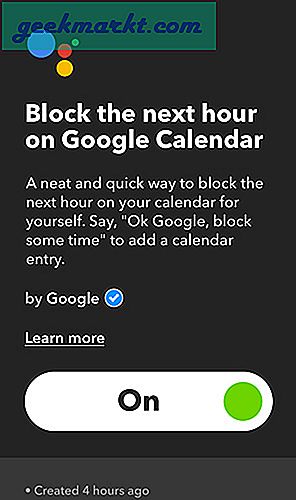
Installere Bloker næste time
IFTTT-applets til Google Home
IFTTT er stærkt i sig selv, og det bedste ved det er den nemme brugergrænseflade. Det har kun to dele, og derfor kan alle oprette deres brugerdefinerede applets. Jeg bruger en tromlerulle-applet med mit Google Home, og det tog mig to minutter at oprette. Disse applets er en del af automatiseringen, og du kan finde kreative løsninger på problemerne. Fortæl os, hvilke applets der er dine favoritter, eller hvis du har oprettet en, del den med os.
Læs: Bedste IFTTT-alternativer, du har brug for at prøve